Du möchtest dein Foto teilen und es hochladen. Doch schon vorher fallen dir unschöne Flecken, störende Schatten oder verblasste Farben im Gesicht auf. Retusche es doch einfach! Wir helfen dir dabei!
Mit unserer Schritt-für-Schritt-Anleitung können Sie diese kleinen Fehler leicht beheben und Ihr Foto glatt, hell und makellos aussehen lassen. Nur einfache Schritte zu das Foto retuschieren bevor Sie es hochladen. Lassen Sie uns mit der Retusche beginnen!
Teil 1: Was bedeutet Fotoretusche?
Fotoretusche bedeutet, ein Bild durch die Korrektur kleinerer Fehler zu verbessern. Das Entfernen von Flecken, Falten oder Staub trägt dazu bei, dass ein Foto besser aussieht. Außerdem kann es Haut glätten, Farben aufhellen und Beleuchtungsprobleme beheben.
Fotoretusche wird von Designern, Fotografen und Unternehmen eingesetzt, um ihre Arbeit zu verbessern. Sie hilft dabei, erstklassige Fotos für Print, Werbung und soziale Medien zu erstellen. Retusche kann mit einer Vielzahl von Werkzeugen und Programmen durchgeführt werden, von einfachen Web-Editoren bis hin zu anspruchsvoller Software.
Teil 2: So retuschieren Sie Fotos kostenlos online
Sie möchten Ihr Foto verbessern, aber nicht manuell. Jedes Detail zu korrigieren, kostet zu viel Zeit. Sie möchten eine sofortige Retusche, keine zusätzliche Arbeit. Zum Glück AVAide Image Upscaler erledigt das alles für Sie. Sie können ein Foto kostenlos online retuschieren, indem Sie mithilfe von KI Details schärfen, Rauschen entfernen usw.
Dieses Online-Tool eignet sich perfekt, um verschwommene Bilder zu korrigieren, die Auflösung zu erhöhen und Bildern ein professionelleres Aussehen zu verleihen. Es eignet sich für Porträts, Produktfotos, Tiere und Autos. Mit nur einem Klick können Sie kleine, verpixelte Bilder klar und scharf machen. Sie können Fotos sogar bis zu 8-fach hochskalieren, ohne an Qualität zu verlieren.
Vor- und Nachteile: Einer der größten Vorteile von AVAide Image Upscaler ist die kostenlose Nutzung. Das Tool basiert auf künstlicher Intelligenz, sodass Sie keine Bearbeitungskenntnisse benötigen. Da keine Wasserzeichen vorhanden sind, bleiben Ihre Bilder sauber. Wenn Sie jedoch mehrere Fotos gleichzeitig hochladen möchten, sollten Sie auf einen kostenpflichtigen Tarif upgraden.
Schritt 1Öffnen Sie Ihren Browser, suchen Sie nach AVAide Image Upscaler und öffnen Sie es.
Schritt 2Sie können Ihr Bild im JPG-, JPEG- oder BMP-Format importieren, indem Sie auf das Wähle ein Foto Wenn Sie mehrere Fotos gleichzeitig bearbeiten möchten, klicken Sie auf die Schaltfläche Laden Sie Fotos stapelweise hoch.
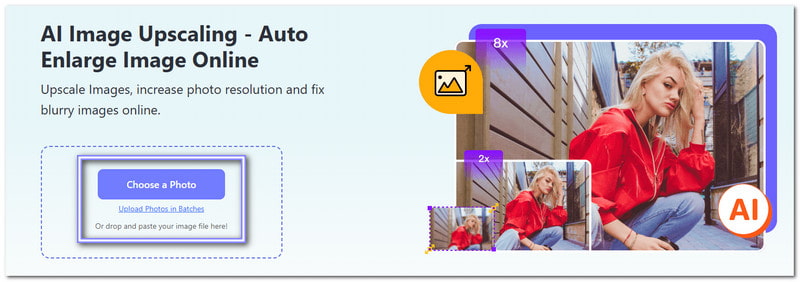
Schritt 3Bitte warten Sie einige Sekunden, während AVAide Image Upscaler das Bild verarbeitet und eine Vorschau anzeigt. Das Beste daran ist, dass Sie den Unterschied sofort sehen. Sie können sehen, dass das Ergebnisfoto schärfer, klarer und vollständig retuschiert ist, ohne dass zusätzliche Arbeit erforderlich ist.
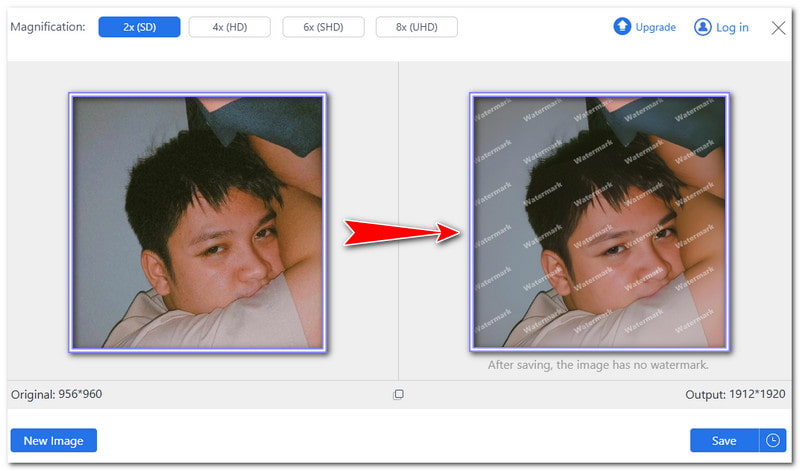
Schritt 4Das Bild wird standardmäßig auf 2× hochskaliert. Bei Bedarf können Sie eine andere Skalierungsstufe ausprobieren, um bessere Ergebnisse zu erzielen. Sie können wählen 4×, 6×, oder 8×Beachten Sie jedoch, dass höhere Ebenen Details deutlicher machen und auch die Dateigröße erhöhen können.
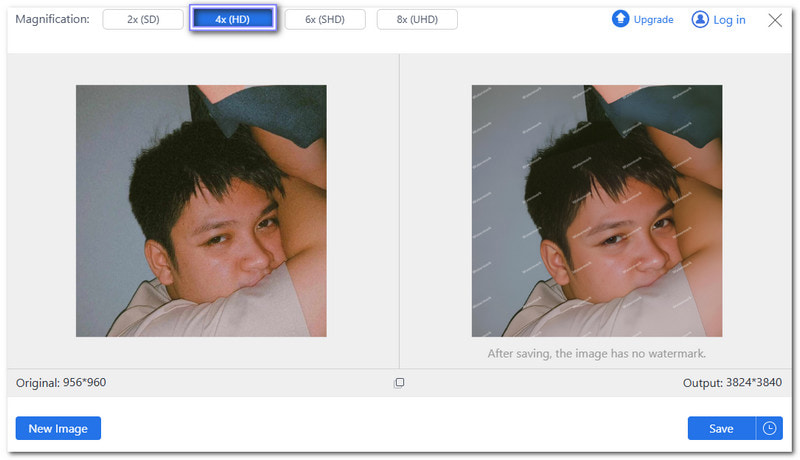
Schritt 5Wenn Sie zufrieden sind, drücken Sie die Taste Speichern Klicken Sie auf die Schaltfläche, um das retuschierte Bild herunterzuladen. Jetzt haben Sie ein retuschiertes Foto, das Sie teilen oder behalten können. Ob für soziale Medien, den Druck oder den persönlichen Gebrauch – Ihr Bild sieht ohne zusätzlichen Aufwand klarer und professioneller aus.
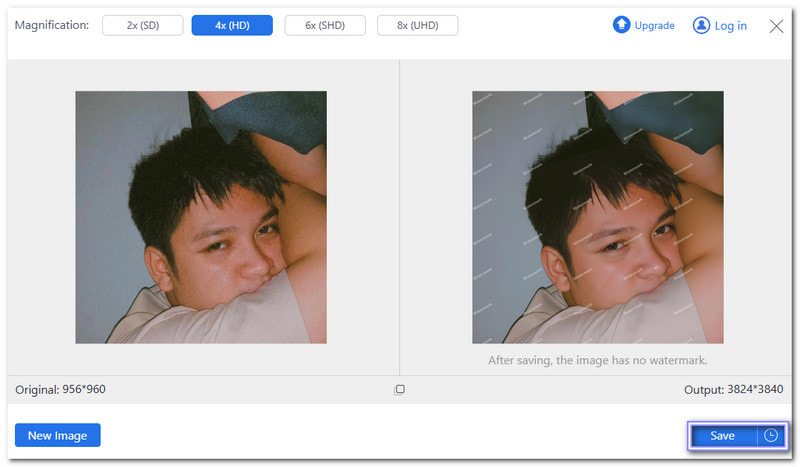
Teil 3: So retuschieren Sie Fotos in Photoshop
Photoshop ist ein Top-Tool zur Fotobearbeitung und eines der besten Fotoretuscheprogramme für Windows und Mac. Profis nutzen es für die Retusche, Bildqualität verbessernund zum Erstellen von Designs. Es kann Schönheitsfehler entfernen, die Haut glätten und die Beleuchtung anpassen. Viele Fotografen und Designer vertrauen darauf, dass ihre Arbeit perfekt aussieht.
Vor- und Nachteile: Die Software unterstützt Ebenen, sodass Bearbeitungen das Originalbild nicht beeinträchtigen. KI-Funktionen beschleunigen die Bearbeitung. Allerdings kann die Software, insbesondere für Anfänger, schwer zu erlernen sein. Da ein Abonnement erforderlich ist, ist der Preis ebenfalls hoch.
Schritt 1Erstellen Sie zunächst eine Kopie der Bildebene. So bleibt das Original sicher, falls Ihnen ein Fehler unterläuft.
Schritt 2Verwenden Sie als Nächstes die Patch-Tool um Falten zu entfernen. Zeichnen Sie um die Falte herum und ziehen Sie sie dann über einen glatten Teil der Haut, um sie zu verblenden.
Schritt 3Benutzen Sie die Klonstempel-Werkzeug um Tränensäcke zu beheben. Wählen Sie eine Stelle in der Nähe der Tränensäcke, verringern Sie die Deckkraft des Pinsels auf 20%, und übermalen Sie die Schwellungen vorsichtig, bis sie natürlich aussehen.
Schritt 4Benutzen Sie die Bereichsreparatur-Werkzeug um Schönheitsfehler zu entfernen. Mit einem einfachen Klick entfernt dieses Werkzeug schnell Flecken, Markierungen und Schmutz.
Schritt 5Speichern und exportieren Sie abschließend Ihr bearbeitetes Foto, wenn Sie mit dem Ergebnis zufrieden sind.
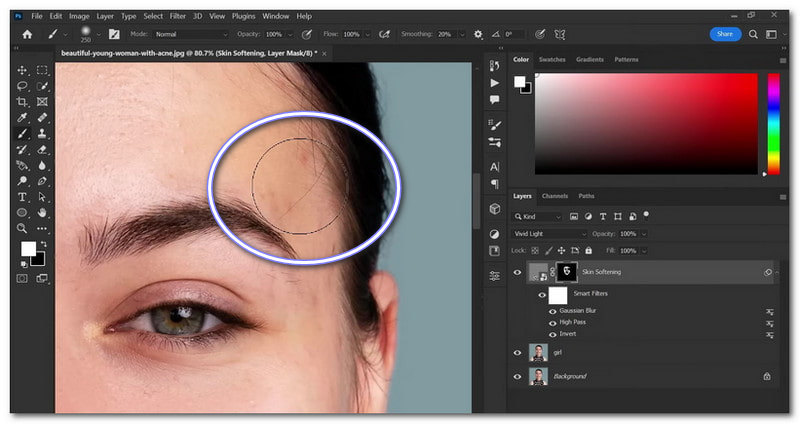
Teil 4: So retuschieren Sie Fotos auf dem iPhone
Wenn Sie lernen möchten, wie Sie Fotos auf Ihrem iPhone retuschieren, kann Facetune Ihnen helfen. Es ist eines der führenden Apps zur FotoretuscheEntwickelt wurde es von Lightricks Ltd., die #15 in die Kategorie „Foto & Video“ einordnet. Ob kleine Korrekturen oder eine komplette Verwandlung – die App bietet alles, was Sie brauchen. Sie glättet die Haut, hellt Zähne auf und entfernt unerwünschte Flecken. Sie können außerdem Filter hinzufügen, die Beleuchtung anpassen und sogar virtuelles Make-up auftragen.
Vor- und Nachteile: Die Retuschierfunktion entfernt Schönheitsfehler und glättet die Haut mit nur einem Fingertipp. Die Zahnaufhellungsfunktion lässt Ihr Lächeln schnell erstrahlen. Obwohl die App über hervorragende Tools verfügt, sind einige Funktionen nur mit einem kostenpflichtigen Abonnement verfügbar. Die kostenlose Version ist eingeschränkt, sodass Sie für erweiterte Funktionen möglicherweise bezahlen müssen.
Schritt 1Holen Sie sich Facetune aus dem App Store und öffnen Sie es.
Schritt 2Wählen Sie ein Foto aus Ihrem Album aus.
Schritt 3Zapfhahn Retuschieren unten.
Schritt 4Wählen Sie das Heilen Werkzeug. Zoomen Sie hinein und tippen Sie auf Schönheitsfehler, um sie zu entfernen. Für glatte Haut tippen Sie auf Auto. Die Anwendung nimmt automatisch die Feinabstimmung Ihres Fotos vor.
Schritt 5Wenn Sie mit der Bearbeitung zufrieden sind, tippen Sie auf Teilen um es in Ihrem Album zu speichern.
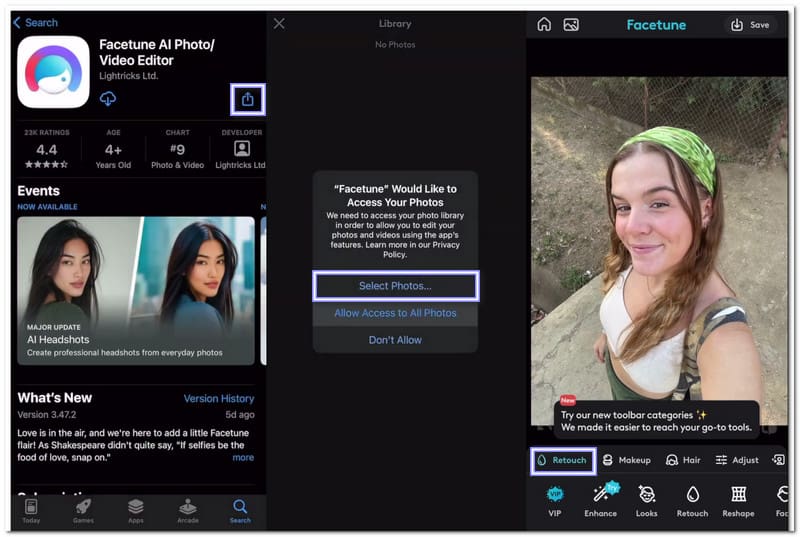
Teil 5: So wählen Sie einen Fotoretusche-Dienst aus
Ein guter Fotoretusche-Service sollte Bilder verbessern, ohne künstlich zu wirken. Einige Dienste beheben kleinere Fehler, während andere größere Änderungen vornehmen, wie das Entfernen von Hintergründen oder die Wiederherstellung alter Fotos.
1. Schauen Sie sich ihre Beispielarbeiten an: Die meisten Dienste zeigen Vorher-Nachher-Fotos. So können Sie erkennen, ob der Bearbeitungsstil Ihren Wünschen entspricht.
2. Überprüfen Sie die angebotenen Funktionen: Manche glätten nur die Haut oder hellen Farben auf, während andere Objekte entfernen, Details schärfen oder den Hintergrund ändern können. Stellen Sie sicher, dass sie über die erforderlichen Werkzeuge verfügen.
3. Vergleichen Sie die Preise: Manche Dienste berechnen pro Foto, andere bieten Abonnements an. Es gibt zwar kostenlose Optionen, diese liefern aber möglicherweise nicht die besten Ergebnisse. Kostenpflichtige Dienste bieten oft eine bessere Qualität.
4. Berücksichtigen Sie den Zeitaufwand: Manche Dienste liefern bearbeitete Fotos innerhalb von Minuten, andere benötigen Stunden oder Tage. Wenn Sie Bilder schnell benötigen, wählen Sie einen Anbieter mit kurzer Bearbeitungszeit.
5. Lesen Sie Kundenbewertungen: Andere Nutzer können Ihnen sagen, ob ein Service gut oder schlecht ist. Ein Service mit vielen zufriedenen Kunden wird Ihnen großartige Ergebnisse liefern.
Dieser Artikel zeigt Ihnen, wie Sie Retuschieren Sie Ihr Foto online und offline. Sie können unserer Anleitung folgen, um Ihre Bilder nach Ihren Wünschen zu retuschieren. Wenn Sie eine kostenlose und nicht manuelle Methode wünschen, versuchen Sie AVAide Image UpscalerSie benötigen keine Bearbeitungskenntnisse, um es zu verwenden. Laden Sie einfach Ihr Foto hoch, und die KI erledigt den Rest!

Bild-Upscaler
Unsere KI-Technologie verbessert automatisch die Qualität Ihrer Bilder, entfernt Rauschen und korrigiert verschwommene Bilder online.
JETZT BEARBEITENFotobearbeitung
- KI-Kleiderentferner
- Mosaik aus Bild entfernen
- KI-Bild-Upscaler
- Hochwertiges GIF
- Instagram-Wasserzeichen entfernen
- Fotoauflösung für iPhone/Android ändern
- Führerscheinfoto bearbeiten
- Konvertieren Sie Fotos von niedriger Auflösung in hohe
- Verbessern Sie die Bildqualität
- Kostenloser Foto-Enhancer
- Urheberrecht vom Foto entfernen




